Instalar Raspbian en la tarjeta SD
- Instale Raspbian en una tarjeta SD usando Raspberry Pi Imager
- Administrador del sistema operativo - Noobs
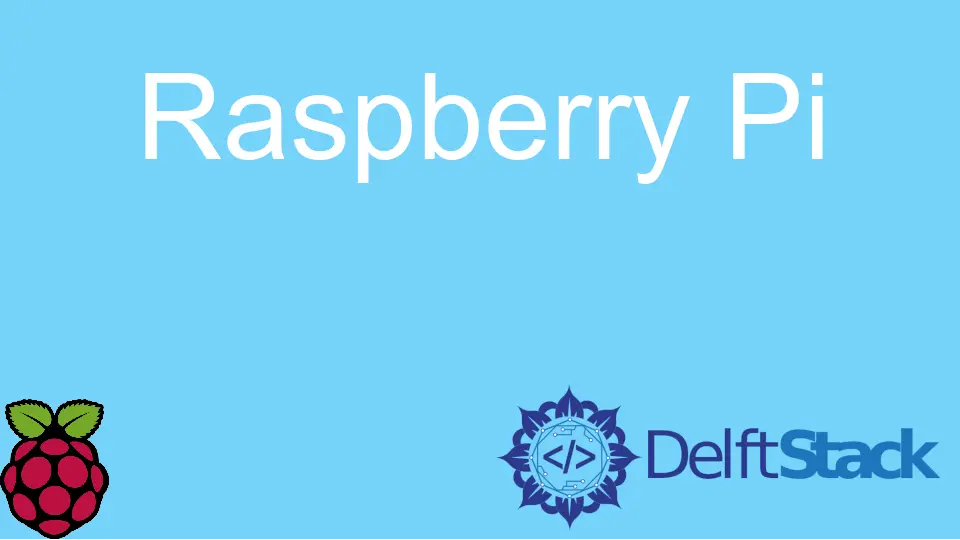
En este artículo, aprenderemos sobre la instalación de Raspbian en Raspberry Pi. También se necesita una tarjeta SD para descargar e instalar Raspbian.
Existen varios métodos para instalar Raspbian, pero generalmente necesitamos una tarjeta micro SD con un mínimo de 8 GB a 32 GB de memoria.
Si requiere instalar Raspbian lite, el usuario necesitará al menos una tarjeta de memoria de 4 GB. Uno de los métodos es escribir la imagen del disco en la tarjeta SD.
Instale Raspbian en una tarjeta SD usando Raspberry Pi Imager
Antes de comenzar con la instalación, debe cumplir con algunos requisitos de hardware. Necesita una pantalla con una entrada HDMI para mostrar los resultados de la Raspberry Pi en la pantalla.
Además, necesitamos los controladores como un mouse y un teclado. Por último, necesita una tarjeta SD con un mínimo de 8 GB de memoria para la versión completa de Raspbian y 4 GB para Raspbian Lite.
Generalmente, Raspberry Pi tiene cuatro versiones diferentes: cero, 1, 2, 3 y 4. Se utiliza la última Raspberry Pi 400 y no contiene las limitaciones presentes en las versiones anteriores.
Instalación recomendada:
Se recomienda Raspberry Pi Imager para instalar el sistema operativo Raspbian en la tarjeta SD. Para instalar la imagen, necesitamos una computadora con una tarjeta SD.
Este software Raspberry Pi Imager funciona en Raspberry Pi y otros sistemas operativos como Mac, Windows y Linux.
Para descargar Raspberry Pi Imager, use este enlace.
Una vez que lo descargue e instale, siga los pasos a continuación.
-
Conecte la tarjeta SD.
-
Abra Raspberry Pi Imager y seleccione el sistema operativo apropiado de la lista.
-
Seleccione la tarjeta SD para escribir la imagen.
Nota: Para instalar Raspberry Pi Imager en otra Raspberry Pi, utilice el siguiente comando
sudo apt install rpi-imager.
Ahora, todas las cosas están configuradas. Conecte su tarjeta SD a la Raspberry Pi.
Espere y permita que arranque el sistema por primera vez. Una vez que se inicie, aparecerá la configuración requerida y permitirá la instalación del sistema operativo Raspbian en Raspberry Pi.
Recuerde, las credenciales de inicio de sesión predeterminadas son el nombre de usuario pi y la contraseña raspberry.
Administrador del sistema operativo - Noobs
Antes de conocer el administrador del sistema operativo Noobs. Debemos saber que este proceso no es recomendable con las últimas versiones de la Raspberry Pi.
Si está utilizando la versión anterior, lea este párrafo sobre cómo descargar e instalar el sistema operativo Raspbian. Sin embargo, una vez que aprenda sobre el administrador del sistema operativo, le resultará fácil instalar otro sistema operativo en la Raspberry Pi.
También se recomienda utilizar tarjetas SD que tengan NOOBS preexistentes. Noobs significa Nuevo software listo para usar.
Entonces, si es nuevo en Raspberry Pi y no tiene una tarjeta SD con Noobs preexistentes, debe seguir los pasos a continuación.
Instalar Noobs en Raspberry Pi
Para instalar el administrador del sistema operativo Noobs, necesitamos una computadora con una ranura para tarjeta SD y una tarjeta SD con un mínimo de 8-32 GB de espacio de memoria. Para descargar Noobs, use este enlace.
Una vez que visite la página, verá una página de descarga entre Noobs y Noobs Lite.
Noobses una versión completa que contiene todos los archivos de instalación del sistema operativo, incluido el de Raspbian, que podemos utilizar sin la debida conexión a Internet.Noobs Litees una versión más ligera deNoobs, que requiere una conexión a Internet válida para instalar el sistema operativo Raspbian en el administrador del sistema operativo.
Formatee la tarjeta SD e inserte el archivo Noobs
Después de descargar el archivo Noobs, inserte la tarjeta SD en la ranura provista en la computadora. Aquí, debemos tener en cuenta que el formato en una tarjeta SD debe ser FAT.
Entonces, necesitamos convertir el archivo al formato de archivo requerido, y para este propósito, usamos la herramienta de formateo SD presente en los sistemas operativos Windows y Mac.
Nota: El
ajuste del tamaño del formatodebe estar enActivado.
Más tarde, debe copiar el archivo Noobs descargado a la tarjeta SD. Si no necesita el archivo zip, descomprímalo y mueva los archivos extraídos a la tarjeta SD recién formateada.
El formato del archivo comprimido descargado es el formato ZIP64. Si no puede descomprimir correctamente, use los siguientes programas dentro de los diferentes sistemas operativos.
- Para Mac -
The Unarchiveres el software recomendado - Para Windows: utilice el extractor de archivos
7-Zip - Para Linux -
Descomprimircomo dice su nombre.
Necesitamos escribir la imagen del disco en la tarjeta SD para transferir el archivo descomprimido. El proceso de escritura de la imagen del disco varía en diferentes sistemas operativos.
- Para Mac: use el software de utilidad de disco que ya está en el sistema
- Para Windows, necesita el
Win32 Disk Imager - Para Linux:
Etcher, recomendado por la fundación Raspberry Pi, funciona en los sistemas operativos Mac y Windows.
Conecte la tarjeta Micro SD a la Raspberry Pi
En el último paso, conecte la tarjeta SD a la Raspberry Pi y deje que haga el resto por usted. Una vez completada la configuración, el administrador de Noobs mostrará un menú para seleccionar cualquier sistema operativo instalado en la Raspberry Pi.
Como estamos aquí para instalar el sistema operativo Raspbian, elija eso. Una vez que se completa la instalación, Pi automáticamente dirige y arranca el sistema operativo.
Las credenciales predeterminadas para Raspberry Pi son el nombre de usuario pi y la contraseña raspberry.
Artículo relacionado - Raspberry Pi
- Arranque dual Raspberry Pi
- Asignación de pines de frambuesa pi
- Configurar OpenCV en Raspberry Pi 4
- Configurar un servidor de archivos Raspberry Pi
- Contraseña predeterminada de Raspbian
- cromo en frambuesa pi